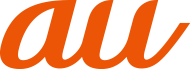![]() 設定メニュー画面→[セキュリティおよびプライバシー]
設定メニュー画面→[セキュリティおよびプライバシー]
![]()
|
ロック画面 |
画面ロックの種類の設定や指紋認証の設定を行います。 |
|
|
アカウント |
Googleアカウントのセキュリティ設定などを行います。 |
|
|
端末リモート追跡機能を有効にするかどうかを設定します。有効にすると、本製品が紛失した場合やロック解除方法を忘れた場合でも、本製品の位置の確認やロック解除を行うことができます。 |
||
|
アプリのセキュリティ |
アプリをスキャンして、本製品をセキュリティに関する脅威から保護します。 |
|
|
更新 |
本製品のアップデート状態を確認したり、アップデートの有無をチェックしたりできます。 |
|
|
プライバシー |
プライバシーの設定を変更します。 |
|
|
生体認証 |
顔認証 |
|
|
指紋認証 |
||
|
ロック解除の切り替え効果を表示 |
生体認証利用時の画面ロック解除における切り替え効果の表示/非表示を設定できます。 |
|
|
生体認証でのロック解除について |
生体認証でのロック解除方法について確認します。 |
|
|
Samsung Pass |
||
|
セキュリティフォルダ※1 |
個人ファイルやアプリなどを安全に保護するためのセキュリティフォルダを設定します。 |
|
|
不明なアプリをインストール |
||
|
その他のセキュリティ設定 |
SIMカードロック設定 |
|
|
パスワードを表示 |
パスワードの入力画面で、入力した文字を一時的に表示するかどうかを設定します。 |
|
|
デバイス管理アプリを有効または無効にします。 |
||
|
セキュリティ証明書を表示 |
セキュリティ証明書を表示します。 |
|
|
ユーザー証明書 |
ユーザー証明書を表示します。 |
|
|
ストレージからインストール |
証明書をストレージ(本体)からインストールします。 |
|
|
証明書を消去 |
すべての証明書データを消去します。 |
|
|
証明書の管理アプリ |
証明書の管理アプリを確認できます。 |
|
|
信頼エージェント※2 |
信頼できる端末が接続されると、選択した操作を実行します。 |
|
|
アプリを固定 |
端末の画面に特定のアプリを固定できるようにするかどうかを設定します。 |
|
|
Galaxyシステムアプリを更新 |
Galaxyシステムアプリの更新や更新方法の設定などを行います。 |
|
|
セキュリティポリシーを更新 |
セキュリティポリシーを更新して端末のセキュリティを向上します。 |
|
※1利用するにはSamsungアカウントの登録が必要です。セキュリティフォルダのロック解除方法を忘れた場合は、Samsungアカウントを使用してロックをリセットできます。
※2「画面ロックの種類」の設定によって、設定できない場合があります。
Samsung Passを使うと指紋認証などの生体認証を使ってアプリなどでサインインできます。
Samsung Passを利用するにはSamsungアカウントへのサインインが必要です(こちら)。
Samsung Passを使ったサインインは一部のアプリのみ対応しています。
Samsung Passを登録する
![]() 設定メニュー画面→[セキュリティおよびプライバシー]→[Samsung Pass]
設定メニュー画面→[セキュリティおよびプライバシー]→[Samsung Pass]
![]() 表示内容を確認→[続行]
表示内容を確認→[続行]
![]() 以降、画面の指示に従って設定
以降、画面の指示に従って設定
Samsung Passを設定する
![]() 設定メニュー画面→[セキュリティおよびプライバシー]→[Samsung Pass]
設定メニュー画面→[セキュリティおよびプライバシー]→[Samsung Pass]
![]() 登録した生体認証で保護するセキュリティを解除
登録した生体認証で保護するセキュリティを解除
Samsung Pass画面が表示されます。
![]() [
[  ]→[設定]
]→[設定]
![]() 各項目を設定
各項目を設定
アプリのサインインにSamsung Passを使用する
![]() サインインしたいアプリを起動
サインインしたいアプリを起動
![]() アカウント名とパスワードを入力し、サインインする
アカウント名とパスワードを入力し、サインインする
![]() ポップアップ画面で[はい]
ポップアップ画面で[はい]
Samsung Passにサインイン情報が保存され、次回からSamsung Passに登録した生体情報を認識してサインインできます。
|
memo |
|
Samsung Pass画面で保存されたサインイン情報をタップすると確認、編集、削除できます。 |
SIMカードにPIN(暗証番号)を設定し、電源を入れたときにPINコードを入力することで、不正使用から保護できます。PINコードについては「PINコードについて」をご参照ください。
![]() 設定メニュー画面→[セキュリティおよびプライバシー]→[その他のセキュリティ設定]
設定メニュー画面→[セキュリティおよびプライバシー]→[その他のセキュリティ設定]
![]() [SIMカードロック設定]→[SIMカードをロック]
[SIMカードロック設定]→[SIMカードをロック]
![]() PINコードを入力→[OK]
PINコードを入力→[OK]
電源を入れたときにPINコードを入力する
![]() PINコードの入力画面→PINコードを入力→[OK]
PINコードの入力画面→PINコードを入力→[OK]
SIMカードのPINが有効に設定されているときのみ変更できます。
![]() 設定メニュー画面→[セキュリティおよびプライバシー]→[その他のセキュリティ設定]
設定メニュー画面→[セキュリティおよびプライバシー]→[その他のセキュリティ設定]
![]() [SIMカードロック設定]→[SIMカードのPINを変更]
[SIMカードロック設定]→[SIMカードのPINを変更]
![]() PINコードを入力→[OK]
PINコードを入力→[OK]
![]() 新しいPINコードを入力→[OK]
新しいPINコードを入力→[OK]
![]() もう一度新しいPINコードを入力→[OK]
もう一度新しいPINコードを入力→[OK]
この情報は役に立ちましたか?
評価にご協力ください。
- ご協力ありがとうございました。